Ez az ujjlenyomat már be van állítva egy másik fiókban
Ha azt az üzenetet látja, hogy az ujjlenyomat már be van állítva egy másik fiókban, próbáljon másik ujjal(That Fingerprint has already been set up on another account, Try a different finger) , amikor megpróbálja beállítani a Windows Hello -t Windows 10 rendszeren(Windows 10) , akkor ez a bejegyzés segíthet. A Windows Hello egy biztonsági funkció, amelyben ujjlenyomattal(Fingerprint) feloldhatja fiókja zárolását a támogatott eszközökön.
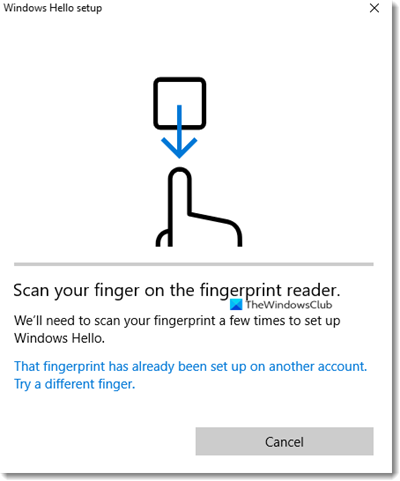
Ez az ujjlenyomat(Fingerprint) már be van állítva egy másik fiókban
A hiba több okból is előfordulhat. BIOS/UEFI -ben tárolható , és amikor a Windows Hello ellenőrzi, hibát jelez.
- Távolítsa el az ujjlenyomat(Remove Fingerprint) -társítást egy másik fiókból
- Távolítsa el az ujjlenyomatot a BIOS-ból
- Távolítsa el(Remove) és adja hozzá az eszközt(Add Device) a Microsoft - fiókhoz
- Fájlok törlése a WinBioDatabase-ból
- Állítsa vissza az ujjlenyomat-illesztőprogramot.
1] Távolítsa el az ujjlenyomat(Remove Fingerprint) -társítást egy másik fiókból
Lehetséges, hogy az ujjlenyomatát(Fingerprint) egy másik fiókkal, esetleg a gyereke fiókjával használta, majd elfelejtette. Lehetőség van több ujjlenyomat-fiók regisztrálására, és ez lehet a helyzet. Itt két választása van. Ha a fiók már nincs használatban, választhatja a törlést, vagy egyszerűen eltávolíthatja ujjlenyomatát(Fingerprint) .
2] Távolítsa el az ujjlenyomatot a BIOS-ból
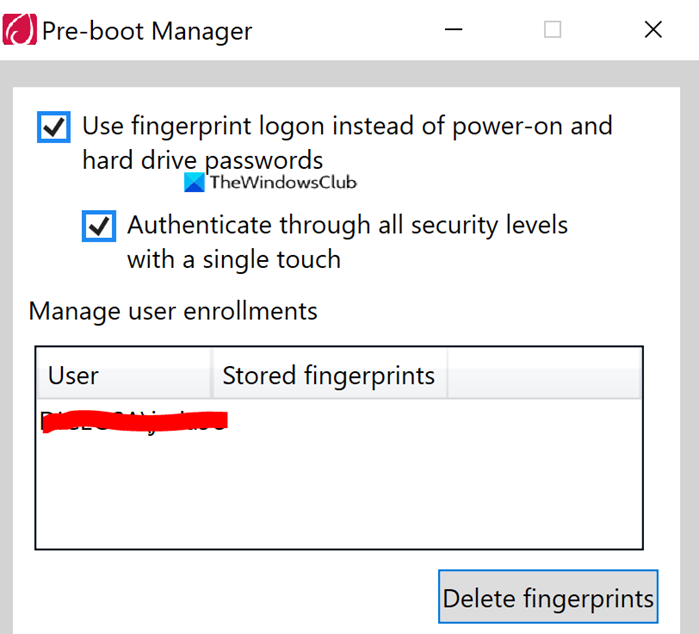
Egyes OEM -ek eltárolják az ujjlenyomatot(Fingerprint) a BIOS -ban, még ha törli is a fiókot, az nem használható fel újra. Attól függően, hogy ki az OEM , le kell töltenie azt a biztonsági szoftvert, amely segíthet az eltávolításában. Például. A Lenovo a (Lenovo)SynapticsUtility.exe segédprogramot kínálja , amellyel törölheti a tárolt ujjlenyomatokat a Pre-Boot kezelő zárolásához a BIOS -ban .
3] Távolítsa el(Remove) és adja hozzá az eszközt(Add Device) a Microsoft - fiókhoz
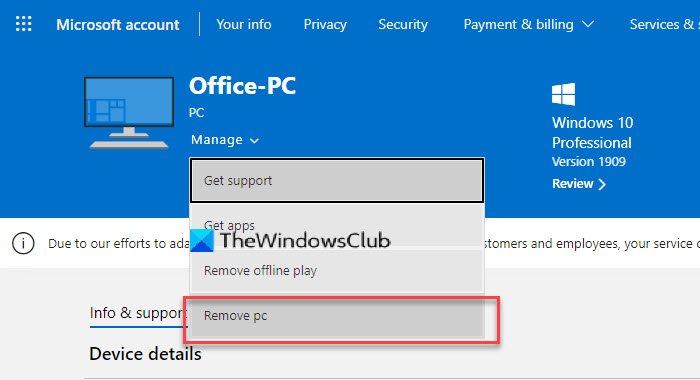
Kis esély van arra, hogy a teljes ujjlenyomat-beállítás rosszul van konfigurálva, és jó ötlet lenne eltávolítani és hozzáadni az eszközt Microsoft - fiókjából. Nyissa meg a Microsoft - eszközök(Devices) szakaszt, és válassza az eszköz eltávolítását. Ez elindítja a fiók újbóli hitelesítését az eszközön, és lehet, hogy csak kijavítja a dolgokat.
4] Fájlok törlése a WinBioDatabase-ból
Ha az OEM nem tárol semmit a biztonsági chipjén, akkor valószínű, hogy ha töröl fájlokat a WinBioDatabase mappából, az megoldja a problémát.
Nyissa meg a Windows Services beépülő modult a services.msc beírásával a Futtatás(Run) parancssorba ( Win +R ), majd nyomja meg az enter billentyűt.
Keresse meg a Windows biometrikus szolgáltatást(Locate Windows Biometric Service) , kattintson a jobb gombbal, majd állítsa le.
Nyissa meg a WinBioDatabase-t a következővel:
%windir%/system32/winbiodatabase
Másolja(Copy) át a benne lévő összes fájlt egy másik mappába, majd törölje azokat a forrásmappából
Indítsa újra a Windows biometrikus szolgáltatást(Windows Biometric Service)
Remélhetőleg képes lesz használni az ujjlenyomatot(Fingerprint) , és hozzáadni a fiókjához.
5] Állítsa vissza az ujjlenyomat-illesztőprogramot
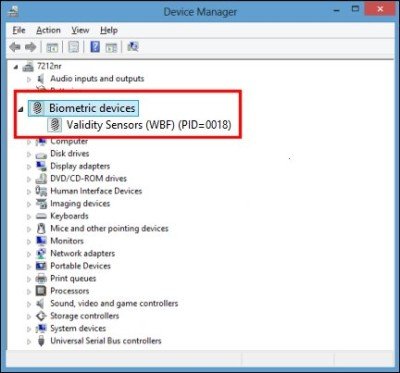
- Távolítsa el az aktuális ujjlenyomatot a Windows Hello alkalmazásból(Windows Hello) .
- Távolítsa el az ujjlenyomat-illesztőprogramot az eszközkezelőből
- Indítsa újra a számítógépet, és telepítse újra az ujjlenyomat-illesztőprogramot.
- Állítsa(Setup) be újra az ujjlenyomat(Fingerprint) -illesztőprogramot, és ellenőrizze, hogy vissza tudja-e adni az(you can add the Fingerprint back) ujjlenyomat-illesztőprogramot .
Ha elkészült, többé nem jelenik meg az „Az ujjlenyomat már be van állítva egy másik fiókban” hibaüzenet.
Related posts
Valami történt, és a PIN-kód nem érhető el a Windows 11/10 rendszeren
A Windows nem tudja ellenőrizni a digitális aláírást (52-es kód)
Javítás Az archívum vagy ismeretlen formátumú, vagy sérült
Ehhez a funkcióhoz cserélhető adathordozó szükséges – Jelszó-visszaállítási hiba
Javítsa ki a Microsoft Store 0x801901f4 bejelentkezési hibáját Windows 11/10 rendszeren
Javítsa ki az Explorer.exe alkalmazáshibáját Windows 11/10 rendszeren
1327-es hiba Érvénytelen meghajtó programok telepítésekor vagy eltávolításakor
Hiba történt. Kapcsolja ki a víruskereső szoftvert, 0x8007045d
Javítsa ki az 5:0000065434 számú alkalmazásbetöltési hibát Windows 10 rendszeren
Javítsa ki a 30038-28-as hibakódot az Office frissítésekor
Hoppá! Ezt nem tudtuk elmenteni – a Windows Photos alkalmazást
6118-as rendszerhiba, A munkacsoporthoz tartozó kiszolgálók listája nem érhető el
Javítsa ki a 0xC00D3E8E hibát, a tulajdonság csak olvasható Windows 11/10 rendszeren
A Start PXE IPv4-en keresztüli javítása a Windows 11/10 rendszerben
A 0x800CCC0F jelzett hiba küldése vagy fogadása az Outlook programban
Hiba történt az attribútumok alkalmazásakor a fájlhoz a Windows 11/10 rendszerben
A 0x8007042B - 0x2000D számú Windows 10 frissítési telepítési hiba javítása
Javítsa ki az OOBEKEYBOARD, OOBELOCAL, OOBEREGION hibákat Windows rendszeren
Az alkalmazás nem találja a szkennert - WIA_ERROR_OFFLINE, 0x80210005
Az Intelligens ellenőrzés sikeres, rövid időbeli idő sikertelen hiba javítása a HP számítógépen
